Wie kann man OpenCV und Qt erfolgreich in Qt Creator integrieren?
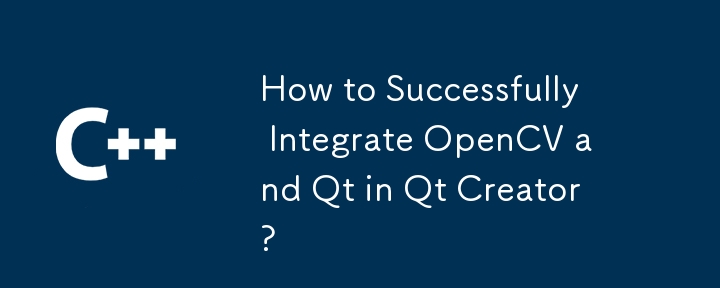
OpenCV und Qt in QtCreator integrieren
Einführung
OpenCV verknüpfen und die Qt-Bibliothek verwenden in QtCreator kann eine herausfordernde Aufgabe sein. Es gibt verschiedene Tutorials und Ressourcen, aber es kann schwierig sein, eine umfassende Lösung zu finden. Ziel dieses Artikels ist es, eine klare und ausführliche Anleitung zum Erreichen dieser Integration bereitzustellen.
Installation und Einrichtung
- Installieren Sie Qt 5.0.1 für Windows 32-Bit ( MinGW 4.7) mit folgender Anforderung: Vermeiden Sie Verzeichnisse mit Leerzeichen im Namen. Erwägen Sie die Erstellung eines Ordners mit dem Namen „Programme“ für alle wichtigen Programminstallationen.
- Laden Sie Cmake-2.8.10.2-win32-x86.exe herunter und installieren Sie es für alle Benutzer.
- Laden Sie OpenCV-2.4.0 herunter .exe und extrahieren Sie es nach C:Programsopencv24, wodurch zwei Unterverzeichnisse mit den Namen „opencv“ und erstellt werden „opencv_bin.“
- Konfigurieren Sie die Umgebungsvariable PATH so, dass sie den MinGW-Compiler enthält: C:ProgramsQtQt5.0.1ToolsMinGWbin;
OpenCV-Binärdateien erstellen
- Starten Sie cmake-gui.exe und konfigurieren Sie das Quellcodeverzeichnis in C:Programsopencv24opencv und das Binärverzeichnis in C:Programscopencv24opencv_bin.
- Geben Sie native Compiler für C und C unter Verwendung der Pfade an: C:/Programs/Qt/Qt5.0.1/Tools/MinGW/bin/gcc.exe Und C:/Programs/Qt/Qt5.0.1/Tools/MinGW/bin/g .exe.
- Wählen Sie WITH_QT aus und deaktivieren Sie WITH_TBB, WITH_IPP und WITH_CUDA.
- Setzen Sie CMAKE_BUILD_TYPE auf „Debug“. "
- Klicken Sie auf „Konfigurieren“, bis alle roten Linien angezeigt werden verschwinden.
- Klicken Sie auf „Generieren“ und schließen Sie cmake-gui.exe.
- Öffnen Sie eine Eingabeaufforderung, navigieren Sie zum Verzeichnis opencv_bin und führen Sie „mingw32-make“ und „mingw32-make install“ aus ."
QtCreator-Projekt Konfiguration
- Erstellen Sie eine neue QtCreator-Konsolenanwendung.
- Konfigurieren Sie die .pro-Datei wie folgt:
QT += core
QT -= gui
TARGET = cvHello
CONFIG += console
CONFIG -= app_bundle
TEMPLATE = app
INCLUDEPATH += C:/Programs/opencv24/opencv_bin2/install/include
LIBS += "C:/Programs/opencv24/opencv_bin2/bin/*.dll"
SOURCES += main.cpp
OTHER_FILES += \
img.JPG- Definieren die Datei main.cpp als folgt:
#include <iostream>
#include "opencv2/core/core.hpp"
#include "opencv2/highgui/highgui.hpp"
#include "opencv/cv.h"
using namespace std;
int main()
{
cout << "Hello World!" << endl;
cv::Mat mat;
mat = cv::imread("img.JPG");
cvNamedWindow("hello");
cv::imshow("hello",mat);
cvWaitKey(0);
return 0;
}- Stellen Sie sicher, dass der Pfad zu QtCreator/bin in der PATH-Variablen enthalten ist.
Alternative Bibliotheksverknüpfung
Anstatt „*.dll“ zu verwenden, können Sie die erforderlichen Bibliotheken manuell in der LIBS auflisten Variable:
LIBS += -LC:\Programs\opencv24\opencv_bin2\bin \
libopencv_core240d \
libopencv_highgui240d \
libopencv_imgproc240d \
libopencv_features2d240d \
libopencv_calib3d240d \Diese alternative Methode kann auch alle Probleme beim manuellen Auflisten der DLLs beheben.
Das obige ist der detaillierte Inhalt vonWie kann man OpenCV und Qt erfolgreich in Qt Creator integrieren?. Für weitere Informationen folgen Sie bitte anderen verwandten Artikeln auf der PHP chinesischen Website!

Heiße KI -Werkzeuge

Undresser.AI Undress
KI-gestützte App zum Erstellen realistischer Aktfotos

AI Clothes Remover
Online-KI-Tool zum Entfernen von Kleidung aus Fotos.

Undress AI Tool
Ausziehbilder kostenlos

Clothoff.io
KI-Kleiderentferner

Video Face Swap
Tauschen Sie Gesichter in jedem Video mühelos mit unserem völlig kostenlosen KI-Gesichtstausch-Tool aus!

Heißer Artikel

Heiße Werkzeuge

Notepad++7.3.1
Einfach zu bedienender und kostenloser Code-Editor

SublimeText3 chinesische Version
Chinesische Version, sehr einfach zu bedienen

Senden Sie Studio 13.0.1
Leistungsstarke integrierte PHP-Entwicklungsumgebung

Dreamweaver CS6
Visuelle Webentwicklungstools

SublimeText3 Mac-Version
Codebearbeitungssoftware auf Gottesniveau (SublimeText3)

Heiße Themen
 1671
1671
 14
14
 1428
1428
 52
52
 1331
1331
 25
25
 1276
1276
 29
29
 1256
1256
 24
24
 C# gegen C: Geschichte, Evolution und Zukunftsaussichten
Apr 19, 2025 am 12:07 AM
C# gegen C: Geschichte, Evolution und Zukunftsaussichten
Apr 19, 2025 am 12:07 AM
Die Geschichte und Entwicklung von C# und C sind einzigartig, und auch die Zukunftsaussichten sind unterschiedlich. 1.C wurde 1983 von Bjarnestrustrup erfunden, um eine objektorientierte Programmierung in die C-Sprache einzuführen. Sein Evolutionsprozess umfasst mehrere Standardisierungen, z. B. C 11 Einführung von Auto-Keywords und Lambda-Ausdrücken, C 20 Einführung von Konzepten und Coroutinen und sich in Zukunft auf Leistung und Programme auf Systemebene konzentrieren. 2.C# wurde von Microsoft im Jahr 2000 veröffentlicht. Durch die Kombination der Vorteile von C und Java konzentriert sich seine Entwicklung auf Einfachheit und Produktivität. Zum Beispiel führte C#2.0 Generics und C#5.0 ein, die eine asynchrone Programmierung eingeführt haben, die sich in Zukunft auf die Produktivität und das Cloud -Computing der Entwickler konzentrieren.
 C# gegen C: Lernkurven und Entwicklererfahrung
Apr 18, 2025 am 12:13 AM
C# gegen C: Lernkurven und Entwicklererfahrung
Apr 18, 2025 am 12:13 AM
Es gibt signifikante Unterschiede in den Lernkurven von C# und C- und Entwicklererfahrung. 1) Die Lernkurve von C# ist relativ flach und für rasche Entwicklung und Anwendungen auf Unternehmensebene geeignet. 2) Die Lernkurve von C ist steil und für Steuerszenarien mit hoher Leistung und niedrigem Level geeignet.
 C und XML: Erforschen der Beziehung und Unterstützung
Apr 21, 2025 am 12:02 AM
C und XML: Erforschen der Beziehung und Unterstützung
Apr 21, 2025 am 12:02 AM
C interagiert mit XML über Bibliotheken von Drittanbietern (wie Tinyxml, Pugixml, Xerces-C). 1) Verwenden Sie die Bibliothek, um XML-Dateien zu analysieren und in C-verarbeitbare Datenstrukturen umzuwandeln. 2) Konvertieren Sie beim Generieren von XML die C -Datenstruktur in das XML -Format. 3) In praktischen Anwendungen wird XML häufig für Konfigurationsdateien und Datenaustausch verwendet, um die Entwicklungseffizienz zu verbessern.
 Was ist eine statische Analyse in C?
Apr 28, 2025 pm 09:09 PM
Was ist eine statische Analyse in C?
Apr 28, 2025 pm 09:09 PM
Die Anwendung der statischen Analyse in C umfasst hauptsächlich das Erkennen von Problemen mit Speicherverwaltung, das Überprüfen von Code -Logikfehlern und die Verbesserung der Codesicherheit. 1) Statische Analyse kann Probleme wie Speicherlecks, Doppelfreisetzungen und nicht initialisierte Zeiger identifizieren. 2) Es kann ungenutzte Variablen, tote Code und logische Widersprüche erkennen. 3) Statische Analysetools wie die Deckung können Pufferüberlauf, Ganzzahlüberlauf und unsichere API -Aufrufe zur Verbesserung der Codesicherheit erkennen.
 Jenseits des Hype: Beurteilung der Relevanz von C heute heute
Apr 14, 2025 am 12:01 AM
Jenseits des Hype: Beurteilung der Relevanz von C heute heute
Apr 14, 2025 am 12:01 AM
C hat immer noch wichtige Relevanz für die moderne Programmierung. 1) Hochleistungs- und direkte Hardware-Betriebsfunktionen machen es zur ersten Wahl in den Bereichen Spieleentwicklung, eingebettete Systeme und Hochleistungs-Computing. 2) Reiche Programmierparadigmen und moderne Funktionen wie Smart -Zeiger und Vorlagenprogrammierung verbessern seine Flexibilität und Effizienz. Obwohl die Lernkurve steil ist, machen sie im heutigen Programmierökosystem immer noch wichtig.
 Wie benutze ich die Chrono -Bibliothek in C?
Apr 28, 2025 pm 10:18 PM
Wie benutze ich die Chrono -Bibliothek in C?
Apr 28, 2025 pm 10:18 PM
Durch die Verwendung der Chrono -Bibliothek in C können Sie Zeit- und Zeitintervalle genauer steuern. Erkunden wir den Charme dieser Bibliothek. Die Chrono -Bibliothek von C ist Teil der Standardbibliothek, die eine moderne Möglichkeit bietet, mit Zeit- und Zeitintervallen umzugehen. Für Programmierer, die in der Zeit gelitten haben.H und CTime, ist Chrono zweifellos ein Segen. Es verbessert nicht nur die Lesbarkeit und Wartbarkeit des Codes, sondern bietet auch eine höhere Genauigkeit und Flexibilität. Beginnen wir mit den Grundlagen. Die Chrono -Bibliothek enthält hauptsächlich die folgenden Schlüsselkomponenten: std :: chrono :: system_clock: repräsentiert die Systemuhr, mit der die aktuelle Zeit erhalten wird. std :: chron
 Die Zukunft von C: Anpassungen und Innovationen
Apr 27, 2025 am 12:25 AM
Die Zukunft von C: Anpassungen und Innovationen
Apr 27, 2025 am 12:25 AM
Die Zukunft von C wird sich auf parallele Computer, Sicherheit, Modularisierung und KI/maschinelles Lernen konzentrieren: 1) Paralleles Computer wird durch Merkmale wie Coroutinen verbessert. 2) Die Sicherheit wird durch strengere Mechanismen vom Typ Überprüfung und Speicherverwaltung verbessert. 3) Modulation vereinfacht die Codeorganisation und die Kompilierung. 4) KI und maschinelles Lernen fordern C dazu auf, sich an neue Bedürfnisse anzupassen, wie z. B. numerische Computer- und GPU -Programmierunterstützung.





